电脑版微信怎么自动登录 电脑版微信自动登录设置方法
更新时间:2023-11-26 18:00:38作者:jiang
电脑版微信怎么自动登录,电脑版微信是一款方便我们与他人交流的社交软件,但每次登录时都需要输入账号和密码,有时候会觉得麻烦,有没有办法能够实现电脑版微信自动登录呢?答案是肯定的。在本文中我们将介绍一种简单的设置方法,帮助你实现电脑版微信的自动登录,省去每次输入账号密码的烦恼。让我们一起来看看吧!
方法如下:
1.打开登录
打开电脑微信,在弹出的窗口中点击【登录】。
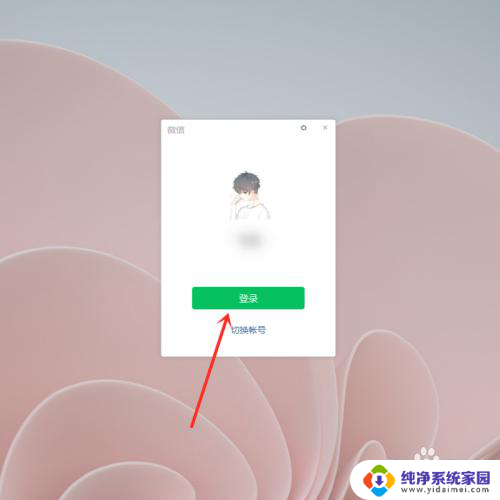
2.选择自动登录
解锁手机屏幕,在弹出的窗口中勾选【自动登录该设备】。
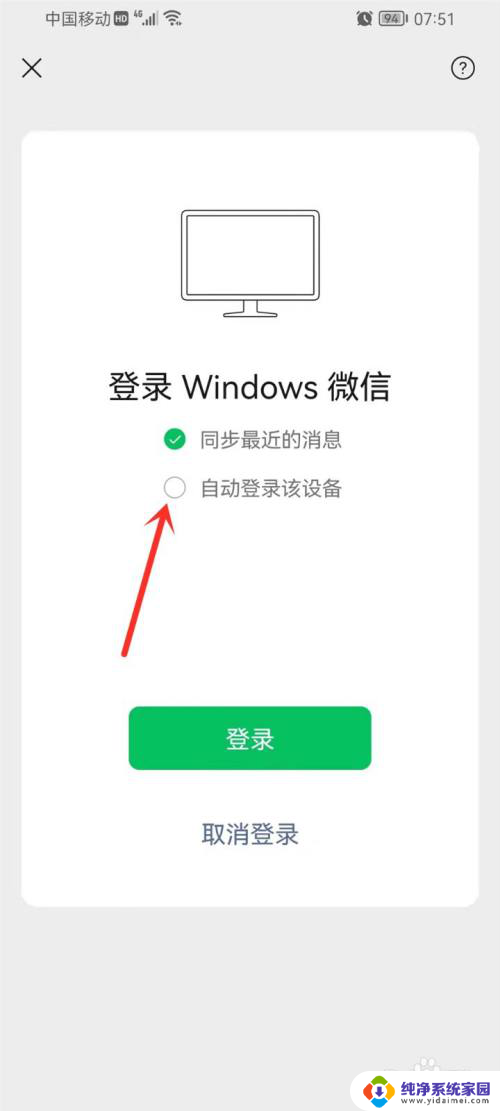
3.确认开启自动登录
在弹出的窗口中点击【开启】。
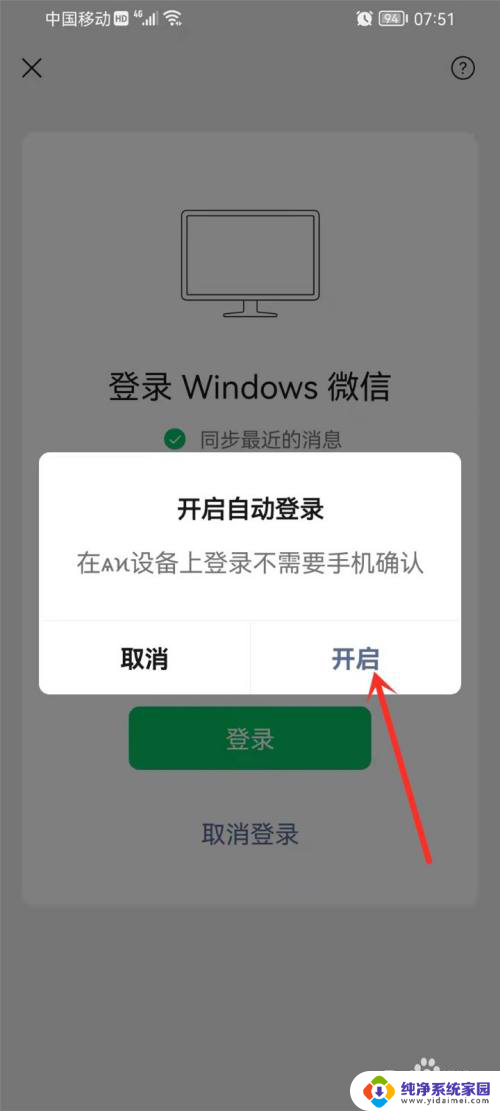
4.保存设置
点击【登录】,即可设置电脑微信自动登录。
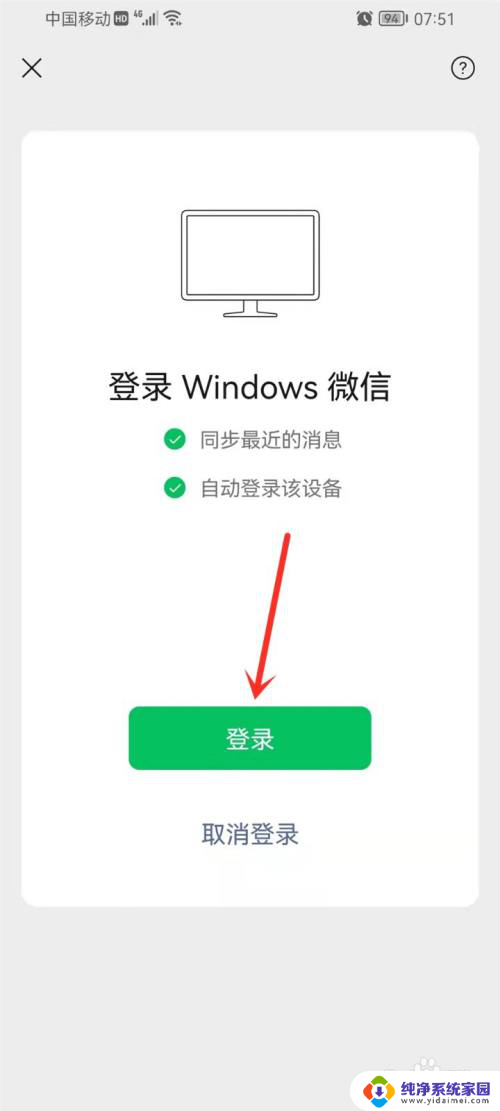
以上是电脑版微信自动登录的全部内容,如果您遇到了相同的问题,可以参考本文中介绍的步骤进行修复,希望对大家有所帮助。
电脑版微信怎么自动登录 电脑版微信自动登录设置方法相关教程
- 电脑微信设置自动登录 电脑微信怎么设置自动登录
- 微信pc自动登录设置 电脑版微信自动登录设置方法
- 如何让电脑微信自动登录 电脑版微信自动登录设置教程
- 手机微信登录电脑怎么登录 电脑登录微信的步骤
- 电脑微信不用扫码怎么登录 微信电脑登录不用扫码的方法
- 电脑微信如何登录 电脑微信登录的常用方法
- 微信怎样在电脑上退出登录 电脑版微信退出登录方法
- 微信怎么电脑登录 电脑登陆微信的快捷方法
- 微信如何从电脑上退出登录 电脑版微信怎么退出登录
- 电脑上怎么登录2个微信 电脑如何同时登录两个微信账号
- 笔记本开机按f1才能开机 电脑每次启动都要按F1怎么解决
- 电脑打印机怎么设置默认打印机 怎么在电脑上设置默认打印机
- windows取消pin登录 如何关闭Windows 10开机PIN码
- 刚刚删除的应用怎么恢复 安卓手机卸载应用后怎么恢复
- word用户名怎么改 Word用户名怎么改
- 电脑宽带错误651是怎么回事 宽带连接出现651错误怎么办